Dane związane z użytkownikami
W zakładce System ⟶ Użytkownicy ⟶ Użytkownik, dodajemy użytkownika przyciskiem „+” (1.). Ustalamy użytkownikowi Login oraz Hasło (2., 3.), którymi będzie się on logował do systemu POSonline.
W tym miejscu, w zakładce Dostęp, przypisujemy użytkownika do oddziału, w którym prowadzona będzie sprzedaż (5.).
Uwaga! Możliwość prowadzenia sprzedaży na punkcie POS jest uzależniona od przypisania oddziału (5.) w koncie użytkownika. W przypadku braku jego określenia sprzedaż na punkcie nie będzie możliwa.
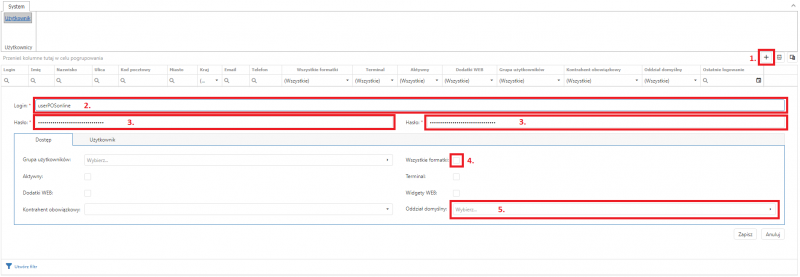
W przypadku nowozakładanego użytkownika istnieje szereg ustawień, którymi sterujemy wizualnymi aspektami użytkownika w systemie. Na przykład znajdująca się w zakładce Dostęp opcja „Wszystkie formatki” odpowiada za dostęp do wszystkich opcji menu w programie (4.).
W zakładce Użytkownik możemy podać dodatkowe informacje związane z użytkownikiem, takie jak na przykład Imię, Nazwisko, dane kontaktowe czy dane adresowe (poniższy rysunek).
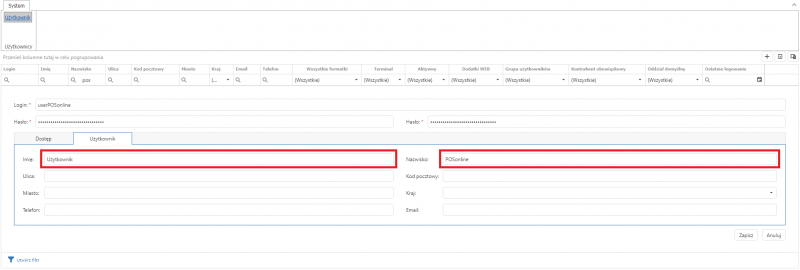
Uwaga! Wprowadzanie danych w tej zakładce nie jest obowiązkowe, jednak zalecamy uzupełnienie pól Imię i Nazwisko. Ułatwi to między innymi przekazywanie użytkownikowi dokumentów za pomocą funkcji „Przekaż na biurko”, w której użytkownicy wyświetlają się na liście rozwijanej, nie po loginie użytkownika, lecz za pomocą danych wprowadzonych w pola Imię i Nazwisko. W przypadku, gdy dane te nie zostaną określone, na liście użytkowników biurek widnieć będzie wiersz bez tekstu. Przy dużej liczbie użytkowników programu zabieg wprowadzenia tych informacji na ich kontach usprawni proces przekazywania dokumentów, ponieważ osoba wysyłająca dokument, będzie wiedziała komu go przekazuje.
Opisane powyżej informacje można edytować, System ⟶ Użytkownicy ⟶ Użytkownik, klikając przycisk „Edytuj” znajdujący się na końcu wiersza z danymi użytkownika (poniższy rysunek).

Po zapisaniu użytkownika na liście, przyciskiem folderu definiujemy uprawnienia dla danego użytkownika (poniższy rysunek).

W tej części przybliżymy ustawienia kont, na przykładzie konfiguracji konta dla użytkownika, który ma tworzyć/modyfikować konta użytkowników POSonline. W każdej z opisanych poniżej zakładek, w celu ustawienia poszczególnych uprawnień, należy po wejściu w odpowiednią zakładkę skorzystać z przycisku „Ustaw”, po czym w otwartym oknie, z opcji dostępnych na liście, wybrać interesujące nas uprawnienie. Proces nadawania uprawnień usprawnia wyszukiwarka znajdująca się nad listą uprawnień.
- Uwaga: można utworzyć użytkownika, który będzie „wzorcem” ustawień do wykorzystania przy nadawaniu uprawnień dla więcej niż jednego użytkownika (uprawnienia można kopiować) – Kopiowanie ustawień użytkownika.
- W zakładce Uprawnienia ustawiamy uprawnienia do poszczególnych opcji.
Uprawnienia osoby, która będzie tworzyć/modyfikować konta w systemie POSonline: „Modyfikacja – uprawnień”, „Modyfikuj – Użytkownik”.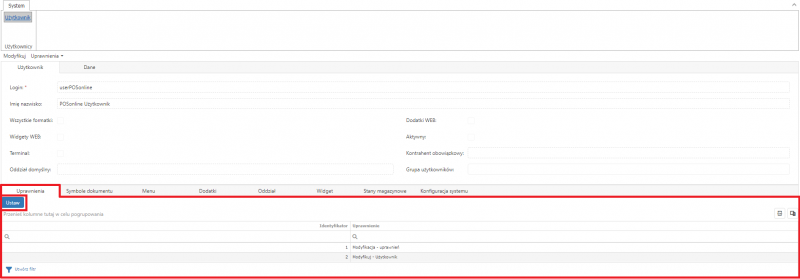
- W zakładce Symbole dokumentu definiujemy uprawnienia użytkownika do tworzenia poszczególnych dokumentów, np. paragon, faktura, MM.
Osoba, która będzie tworzyć/modyfikować konta w systemie POSonline, nie musi mieć nadanych żadnych Symboli dokumentu.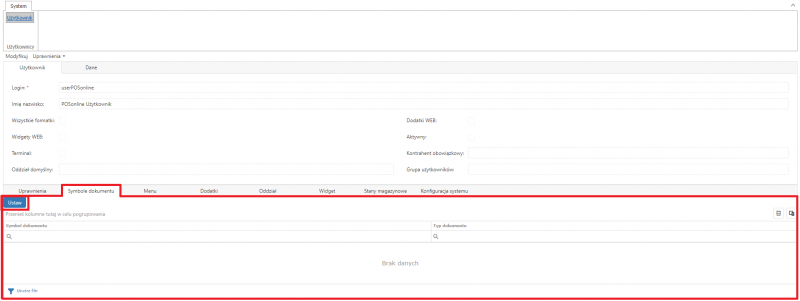
- W zakładce Menu możemy zdefiniować dostęp do wybranych elementów w programie (lub opcja „Wszystkie formatki”, która definiuje widoczność wszystkich opcji dla użytkownika w systemie).
Ustawienia Menu osoby, która będzie tworzyć/modyfikować konta w systemie POSonline: „Użytkownicy – Użytkownik” w kategorii System.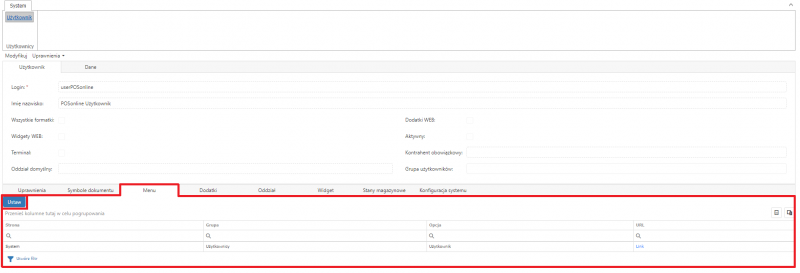
- W zakładce Dodatki można zdefiniować dostęp do dodatkowych funkcji programu, takich jak „Wydruki” – w nich znajdują się utworzone szablony wydruków, czy „Dokument”, gdzie znajduje się szereg niezbędnych opcji potrzebnych do zarządzania dokumentami („Historia operacji”, „Przekaż na biurko”, „Załączniki”, „Zmień status”, „Użytkownik”). Funkcje te, po nadaniu do nich dostępu użytkownikowi, wyświetlają się pod listwą MENU w wersji desktop programu (6.).
Ustawienia zakładki Dodatki osoby, która będzie tworzyć/modyfikować konta w systemie POSonline: „Modyfikuj”*, „Uprawnienia/Kopiuj ustawienia z”, „Uprawnienia/Wyczyść ustawienia” w kategorii system/Uzytkownik/Item.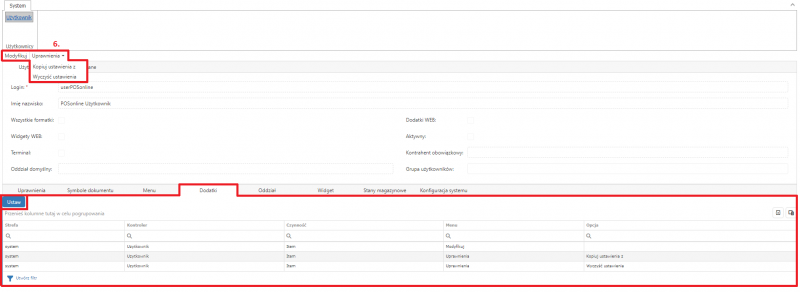
* Uwaga! W momencie edycji konta poprzez opcje „Szczegóły” informacje zawarte w zakładkach Użytkownik i Dane są danymi wyłącznie do odczytu – bez możliwości edycji. Funkcja „Modyfikuj” umożliwia wprowadzenie zmian w tych danych, z poziomu edycji „Szczegóły”, bez konieczności przechodzenia na listę użytkowników i edycji za pomocą przycisku „Edytuj”, gdzie pierwotnie dane te są definiowane. Po skorzystaniu z „Modyfikuj” następuje otworzenie okna „Użytkownik”, w którym mamy dostęp do zakładek Użytkownik oraz Dostęp, w których możemy edytować między innymi dane takie jak Oddział domyślny czy Imię i Nazwisko użytkownika. Co ważne, funkcja „Modyfikuj” nie pozwala na edycję loginu i hasła użytkownika, w tym przypadku należy edytować użytkownika z poziomu widoku listy użytkowników POSonline przyciskiem „Edytuj” znajdującym się na końcu wiersza – ikona ołówka. - W zakładce Oddział definiujemy oddział przypisany do danego użytkownika.
Osoba, która będzie tworzyć/modyfikować konta w systemie POSonline, nie musi mieć przypisanych żadnych oddziałów, zarówno w zakładce Oddział, jak i w zakładce Użytkownik („Oddział domyślny”).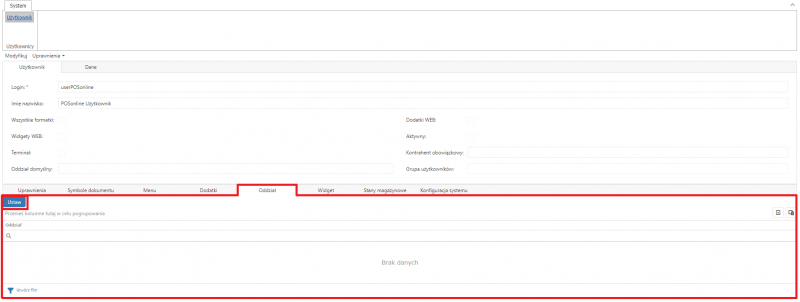
- W zakładce Widget definiujemy dashboardy dostępne dla użytkownika (pod warunkiem, że nie ma zaznaczonej opcji „Widgety WEB”, ponieważ wówczas pokazują mu się wszystkie widgety bez względu na ustawienie w zakładce Widget.
Osoba, która będzie tworzyć/modyfikować konta w systemie POSonline, nie musi mieć nadanych elementów Widget.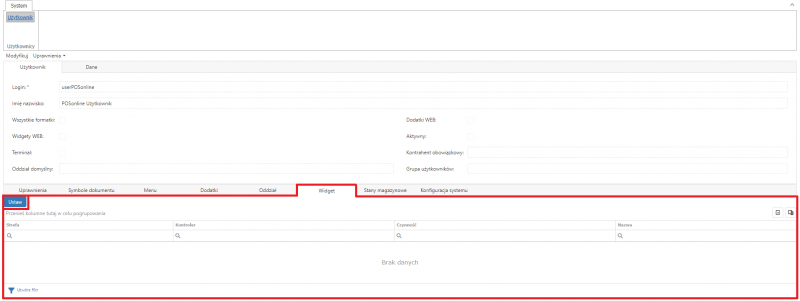
- W zakładce Stany magazynowe definiujemy danemu użytkownikowi magazyn.
Osoba, która będzie tworzyć/modyfikować konta w systemie POSonline, nie musi mieć przypisanego magazynu.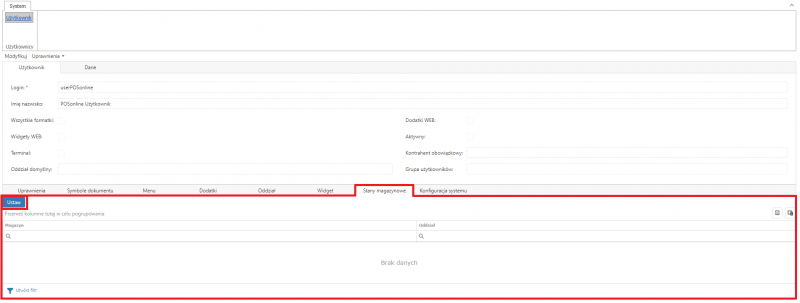
- W zakładce Konfiguracja systemu możemy spersonalizować ustawienia programu dla danego użytkownika. W przypadku domyślnego ustawienia (kolumna „Nazwa parametru” ⟶ „(Wszystkie)”) użytkownika obowiązywać będzie konfiguracja ustalona w System ⟶ Konfiguracja ⟶ Konfiguracja systemu.
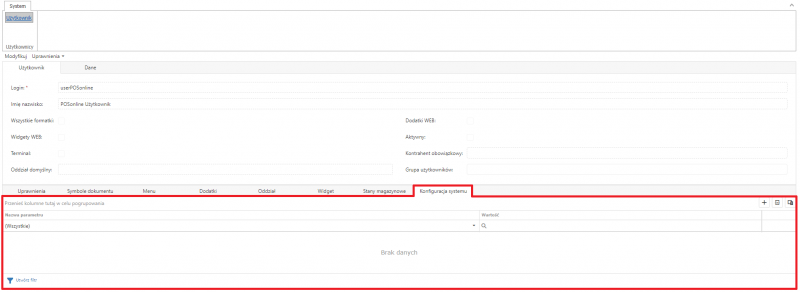
Uwaga! Administrator może skutecznie odebrać sobie uprawnienia, których potem nie będzie mógł nadać sobie z powrotem ze względu na brak uprawnień. Należy zwracać szczególną uwagę na fakt odbierania uprawnień użytkownikowi.